Ssd netac n535n 512gb обзор
Обновлено: 06.07.2024
Понадобилось мне в моем рабочем компе немного увеличить объем памяти, для хранения фотографий в RAW и их обработки. Из-за того, что делаю много обзоров, и храню фотки на компе, места стало не хватать. Естественно, чтобы лайтрум не сильно тормозил при экспорте/импорте, решил, что надо мне взять именно SSD диск. Ну и беглый поиск по распродажам показал наличие скидок на SSD от производителя netac. Конкретно модель на 512Gb обошлась мне в 41.95$. В оффлайне цены были выше, поэтому заказал.

Характеристики у жесткого диска были нормальные:
- Модель: Netac N530S Внутренний твердотельный накопитель
- Ёмкость: 128 ГБ, 250 ГБ, 500 Гб, 120 ГБ, 240 ГБ, 480 ГБ, 256 ГБ, 512 ГБ, 1 ТБ, 2 ТБ
- Прочитайте Скорость: до 535 МБ/с. (1 ТБ)
- Скорость записи: до 510 МБ/с.(1 ТБ)
- Размеры: 2,5 дюймов
- Интерфейс: SATA 6 ГБ/сек.
- Характеристики: NCQ/TRIM/S.M.A.R.T/Выравнивание износа
- Цвет: черный
- Напряжение: 5 В
- Температура хранения: -40 ° C-85 ° C
- Рабочая температура: 0-70 °C
- Гарантия: 3 года
Спустя 2 недели на почте получил посылку. Всегда бы так посылки приходили.
Внутри посылки находилась коробка с SSD:


Как обычно, почтовая сборная по футболу не обошла посылку стороной, и ей на память остались вмятины на коробке:

Я когда увидел, уже представил себе вот такую картинку:

Но к моему счастью внутри коробки диск никак не пострадал:

Помимо SSD внутри коробки можно увидеть книжку с инструкцией и гарантией. Радует, что в ней есть даже русский язык:
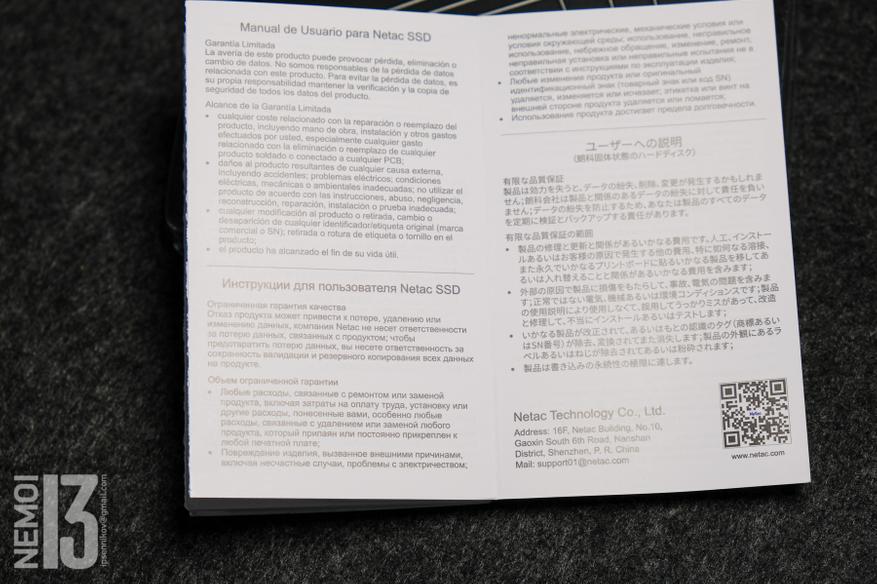
Сам же SSD имеет стандартный размер 2.5 инчей, корпус алюминиевый, сверху на корпусе нанесены название производителя:

Снизу наклейка, на которой указаны объем, модель, штрих коды и прочая сервисная информация:

На одном из торцов находится стандартный разъём Sata:

Также на корпусе можно увидеть гарантийную пломбу. Но так как гарантия для меня не важна, я пломбу снял:


Открывается диск просто подковыриванием нижней крышки:

Откручиваю три винта и вот она начинка:
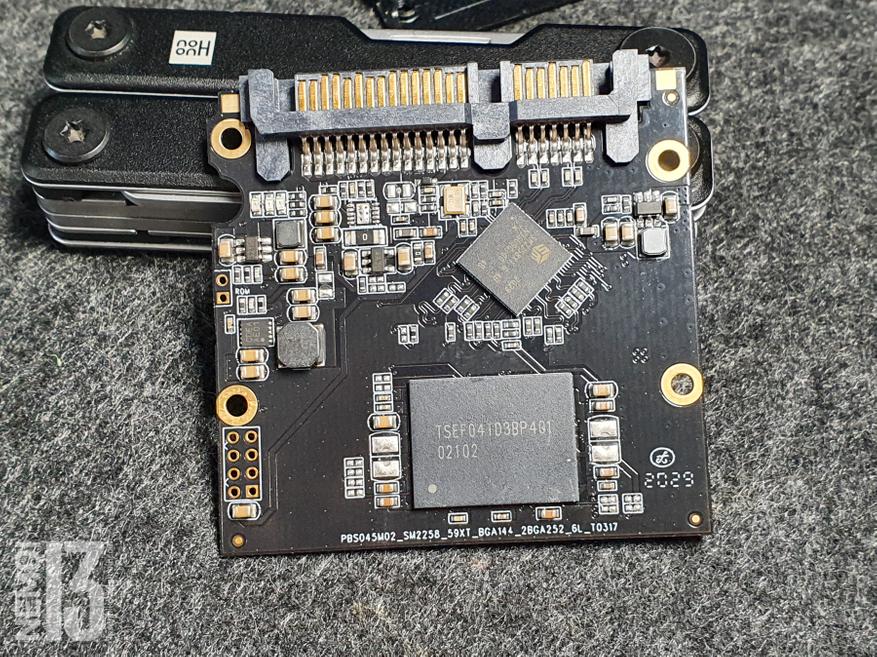

На потрошки посмотрели, собираем обратно, ставим в компьютер и тестируем.
Первым делом проверяю SSD в CrystalDiskInfo:

С завода диск не имеет разметки. Поэтому делаю разметку с помощью акрониса. Свойства Windows говорят о доступных реальных 476Gb:

После можно перейти и к тестам. Первый тест встроенным бенчмарком в SSD-Z:

Скорость чтения показало до 478MB/s
Затем прогоняю несколько тестов в программе HD Tune Pro.
Тест на чтение (средняя скорость 357MB/s, максимальная 440MB/s):

Тест на случайный доступ:

Следующие тесты провел в программе CrystalDiskMark. При объеме рабочего файла в 1гб, в 5 проходов скорости следующие:

А вот такие результаты при увеличении объёма рабочего файла до 8Gb:

Ну и тест реальным копированием большого объёма некрупных файлов:

В этом случае скорость скачет в пределах 180-250 МБ/с
Ну и теперь перейдем к выводам.
Что могу сказать о данном SSD? Он недорогой, уровень скорости чтения/записи также средний. Заявлено до 535 МБ/с что в тестах и показало. Не самый быстрый, но и не самый медленный. Такой неплохой середнячок. Самое главное, что за небольшую цену мы получаем неплохой объём памяти. Конечно, под фильмы 500гб будет мало, а вот под временные файлы, которых много, в моем случае это фотографии в RAW, самое то. Думаю, что данный SSD вполне подойдет и под установку системы в не топовых сборках. Объёма памяти в 500гб хватит и под системные файлы, и под небольшие игры, и под необходимый софт. Я в целом покупкой остался доволен. Это, кстати, не первый продукт фирмы Netac у меня. Ранее я уже пользовался флэшками, и у пары друзей есть SSD. По отзывам даже при длительном использовании ни у кого претензий нет (я узнавал). Поэтому я могу смело рекомендовать это SSD к покупке, если вам нужен недорогой и качественный SSD.

Вначале небольшое отступление. На распродаже 11.11 не удержался и купил внешний SSD диск Netac Z Slim 1Tb, по заявлению производителя, с NVME диском внутри (есть у меня слабость коллекционировать внешние носители информации). Получив заказанный SSD диск, решил сделать его обзор. Провел все тесты, которые считал необходимым провести, получил не очень впечатляющий результат по скоростным характеристикам и уже мысленно составлял обзор с негативным отзывом о диске, но желание понять причины медленной скорости накопителя подтолкнуло к размышлениям и в итоге привело к изменению мнения о диске. Впрочем, обо всем по порядку.
И с ценой после применения всех купонов:
Диск упакован в фирменную запоминающуюся упаковку с надписью производителя Netac. Картинка яркая, броская, со стилизованной буквой модели диска Z.
Обратная сторона упаковки довольно неказиста, и несет информацию о технических характеристиках диска:
Тянуть время не будем, открываем упаковку, видим содержимое.
Вид спереди — сам SSD диск и переходник с Type-A на Type-C:
Вид сзади — кабель подключения с разъемом подключения Type-C и выходом Type-A, кожаный чехол для диска и инструкция:
Вот все содержимое в одном месте:
Инструкция крупным планом. Ничего особо интересного там нет.
Сам диск очень маленький, размером с обычную флешку.
С обратной стороны написаны его объем, тип и модель:
Он очень тонкий:
И легкий — чуть менее 30 грамм:
Возле разъема находится 4 крохотных синих индикатора работы, светят приятно и неярко, мигают при чтении/записи:
Вот так он выглядит в работе:
Корпус диска сделан из металла, есть надежда, что он будет хорошо отводить тепло от самого диска.
Общая информация об SSD диске
Тестирование проводил под ОС Windows 10 на ноутбуке HP, процессор i5-6200, 16 Гб памяти, SSD 480 Гб, 2 разъема USB 3.0.
Использовал родной кабель, переходник не использовал.
Подключаем наш SSD диск к ноутбуку, смотрим его свойства:
Диск уже отформатирован, файловая система exFAT, размер соответствует заявленному.
Так он виден в «Управлении дисками»:
ChipGenius не смог определить контроллер:
Flash Drive Information вообще не увидел SSD диск:
Посмотрим, что скажет Crystal Disk Info:
Видно, что диском не пользовались — всего 5 включений, из которых минимум 2 моих, 0 часов работы, 5 GB записано и прочитано — возможно, это было тестирование диска производителем.
SSD-Z дает минимум информации:
Последней надеждой определить модель контроллера была утилита smi_nvme_flash_id от уважаемого vlo, но надежды не оправдались:
Модель контроллера осталась загадкой, буду рад советам, как его идентифицировать программно, ломать диск не буду.
Upd. Утилита smi_flash_id_ata из комплекта smi_flash_id уважаемого Вадима Очкина выдала следующую информацию о внутреннем мире накопителя
Ну что ж, приступим к тестированию.
Тестирование
Первым делом проверю, насколько честная емкость диска, заодно и определю средние скорости чтения и записи.
Для этого воспользуюсь утилитой H2testw:
Видно, что емкость честная. Скорость чтения довольно высока, а вот скорость записи совсем не радует, на уровне хорошей флешки.
Пощупаем диск утилитой Crystal Disk Info.
Объем тестового файла 1 Гб:
Скорость чтения хороша, с записью вообще все печально.
А теперь с объемом 32 Гб:
Случайное чтение чуть просело на блоках 4к, последовательная запись слегка подросла, случайная запись упала. Скорости записи крайне печальные.
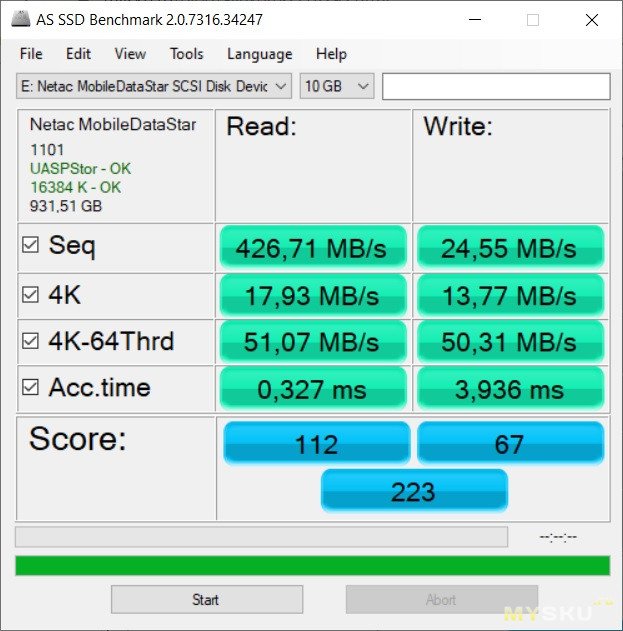
AS SSD Benchmark:
Опять скорость чтения нормальная, со скоростью записи огромные проблемы.
Начинаю думать, что я купил думать крайне неудачный SSD диск.
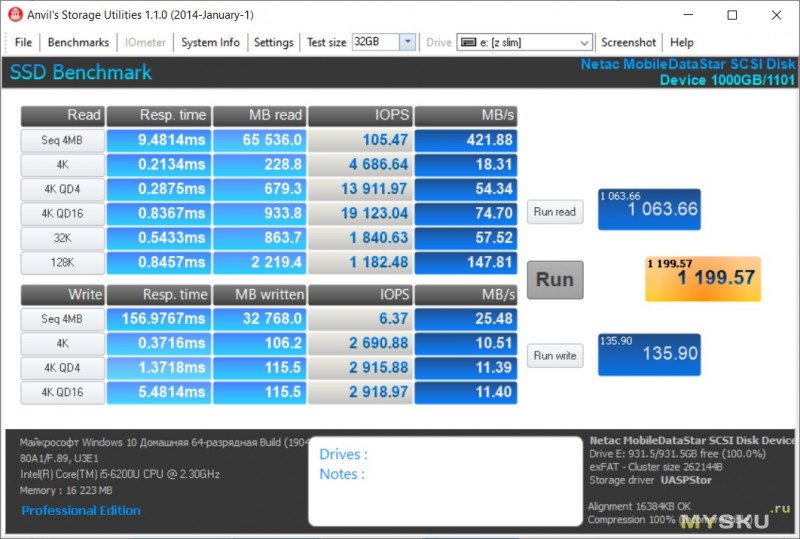
Anvils Storage Utilities:
Печаль моя безмерна, скорость записи пробивает дно.
Пришел черед HD tune Pro. Прогнал диск в двух режимах файл-тест, размер тестового файла в обоих случаях 100 Гб.
Сначала с произвольным шаблоном данных:
Теперь с нулевым шаблоном
Все стабильно, чуда нет — скорость чтения по прежнему хорошая, скорость записи ниже плинтуса.
Дальше уже особо без комментариев.
Тест по всему диску, чтение:
Теперь в режиме записи:
Пришел черед AIDA64. Тест Buffered Read. Скорость стабильна, чуть больше 400 МБ/с, с серьезным провалом в конце диска:
Линейное чтение. Первую половину диска скорость 400 МБ/с, процентах на 55 емкости диска скорость резко падает примерно до 110 MB/с, и больше не поднимается:
Теперь случайное чтение. Скорость стабильна, колеблется в районе 280-290 MB/с:
Посмотрим, что скажет SSD-Z.
Тест общей производительности:
Тест IOPS:
Размышления, поиск причины
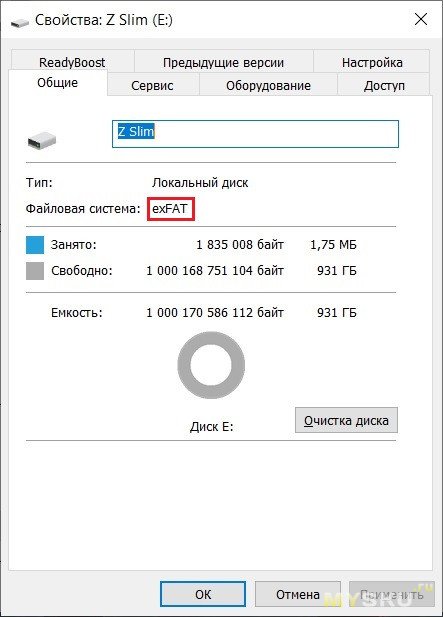
В общем, я уже собирался писать это обзор и предупредить о качестве диска. Но червячок сомнений не отпускал. Было ощущение, что я что-то сделал не так. Начал интересоваться, почему SSD такие шустрые, и тут меня осенило, почему в моих тестах так мала была скорость записи. Впрочем, опытные камрады наверняка уже все поняли, но уверен, есть и такие камрады, которые, как и я недавно, не понимают причины этого. А причина вот, на самом первом скрине, сейчас я ее выделил красным:
Краткий ликбез.
Когда файл пишется на винчестер, операционка записывает информацию о о его размещении в находящуюся на диске таблицу размещения файлов. Благодаря этому ОС знает, где находятся кластеры, в которых хранятся данные файла.
Когда пользователь удаляет файл, ОС убирает данные из таблицы размещения файлов, а само место на диске, занимаемое файлом, остается нетронутым. Когда нужно сохранить новые данные, в случае HDD, они просто пишутся поверх старых. С твердотельниками же все по-другому. Когда вы удаляете данные с диска, эти блоки помечаются свободными. При этом, данные останутся на диске, пока контроллер их не сотрет. Поэтому, когда на освободившееся место будут записываться новые данные, перед непосредственно записью контроллер должен очистить место старых, удаленных ранее, данных. То есть происходят 2 операции — очистка места и запись данных. Это занимает время. И чтобы решить эту проблему, существует команда TRIM. В момент удаления файла удаляется информация из таблицы размещения файлов и контроллеру SSD диска отправляется команда TRIM. Команда TRIM сообщает SSD-накопителю, что определенные области диска содержат не используемые больше данные и что эти данные можно удалить. Контроллер диска удалит эти данные, когда компьютер будет находиться в режиме простоя. Именно благодаря этому достигается высокая скорость записи SSD накопителя, поскольку при записи уже не нужно будет предварительно очищать удаленные данные.
Покопавшись в Интернете, я пришел к выводу, что Windows поддерживает команду TRIM только для дисков с файловой системой NTFS. Прямой информации об этом не нашел (может плохо искал), но косвенная позволила сделать такой вывод. А мой диск пришел с файловой системой exFAT, с ней я и тестировал диск. Именно поэтому была такая низкая скорость записи, потому что для этой файловой системы Windows не поддерживает команду TRIM.
В запущенной от имени Администратора командной строке или PowerShell вводим команду «fsutil behavior query disabledeletenotify» без кавычек и смотрим на результат. Если в выводе значатся «0», то это хорошо – TRIM работает. Если «1», то функционал TRIM недоступен. Всё верно: ноль – включённая команда, 1 – выключенная команда.
Новое тестирование
SSD диск был немедленно отформатирован в файловую систему NTFS, и я приступил к тестированию, надеясь на подтверждение моих выводов и получение гораздо большей скорости записи. Запускаю тесты в том же порядке, что и ранее.
H2testw:
Скорости примерно те же, скорость записи немного выросла, в пределах статистической погрешности.
Запускаем Crystal Disk Mark. Объем тестового файла 1 Гб:
Вот оно! Скорость линейной записи выросла больше чем в 20 раз, скорость случайной записи — почти в 7 раз. Примерно такие цифры я и ожидал получить изначально. Догадка подтвердилась, при работе в ОС Windows файловая система SSD диска оказывает огромное влияние на его показатели скорости.
Crystal Disk Mark. Объем тестового файла 32 Гб:
И здесь рост скорости записи практически на порядки. Работающая команда TRIM делает свое дело.
Дальнейшие тесты тоже подтверждают значительный рос скорости записи при использовании в SSD диске файловой системы NTFS.
AS SSD Benchmark:
Похожие значения скоростных характеристик показывает и Anvils Storage Utilities. Общий индекс диска вырос вдвое, при этом показатель скорости вырос почти на порядок:
HD tune Pro, в двух режимах, файл-тест, размер тестового файла в обоих случаях 100 Гб.
Сначала с произвольным шаблоном данных:
Теперь с нулевым шаблоном:
Вот теперь скорость записи радует.
Тест по всему диску, чтение. График скорости почти прямая линия, средняя скорость почти 300 МБ/с:
Теперь в режиме записи. Средняя скорость 87,2 MБ/с. После примерно 250 Гб скорость с 225 МБ/с скачкообразно падает примерно до 40 МБ/с. Похоже на наличие некоего кэша размером около 250 Гб.
Пришел черед AIDA64. Тест Buffered Read. Скорость стабильна, чуть больше 400 МБ/с. Исчезли резкие пики провалов, которые были ранее:
Линейное чтение. График практически прямая линия, средняя скорость 411 МБ/с:
Теперь случайное чтение. Скорость упала в полтора раза, но все равно приличная и составляет почти 281 МБ/с:
SSD-Z. Тест общей производительности, значения показателей улучшились на порядки:
Тест IOPS тоже показывает значительный рост производительности:
Пощупаем диск утилитой USB Flash Benchmark:
Проверим запись на диск в Проводнике. Размер файла 16 Гб. Писал с системного SSD на тестируемый. Тест пролетел быстро, еле успевал сделать скриншоты. Скорость 280-289 МБ/с, стабильна все время записи.
Итоги
Диск мне понравился, меня устраивает полностью. Как оказалось, чтобы диск раскрыл себя полностью, нужно обладать небольшими техническими познаниями. Если планируется его использование только с ПК, однозначно стоит сменить файловую систему с exFAT, которая стоит изначально, на NTFS.
Рекомендовать к покупке или отговаривать не буду, это личное дело каждого. Все тесты, которые я посчитал необходимым сделать, я сделал. Все цифры перед вами, решение принимайте сами. Цена за диск такого объема в момент покупки была одна из самых минимальных на рынке.
При тесте скорости записи по всему диску корпус грелся, но не очень сильно, руку не обжигал. Точно замерить температуру мне нечем.
На этом все, спасибо, что дочитали до конца. Надеюсь, обзор был полезен. Буду рад вашим комментариям.

-
Для выбора SSD необходимо знать:
- Модель материнской платы и процессора
- Желаемый объем накопителя
- Желаемый форм-фактор накопителя
- Бюджет на покупку
- Операционная система, которая будет установлена на SSD
- Магазин\город для ориентации в ценах и ассортименте
H2testw — это маленькая, но очень полезная программа для тестирования «качества» и скоростных характеристик любых типов флешек. Суть работы программы H2testw сводится к тому, что она умеет записать тестовый файл на указанный Вами флеш накопитель, а потом прочитать его. При этом записываются скорость записи и чтения с данного накопителя. Кроме того, если в процессе записи или чтения будет обнаружена потеря данных или ошибки, то программа известит Вас об этом. Данная утилита может дать информацию о том, каков объем тестируемого накопителя, сколько Мб повреждено и сколько находится в рабочем состоянии. О самом алгоритме работы я напишу ниже, а так же дам расшифровку к результатам теста.
Как работать с англоязычной версий программы:
Скачиваем архив и запускаем файл h2testw.exe, после чего выбираем язык «English» (или «Russian», если качали русскую версию, но о ней позже).
Далее выбираем тестируемый диск «Select target» и переходим к пункту «Data volume».
Тут выбираем «all available space» — чтобы протестировать весь накопитель целиком или «endless veryfy» и указывает размер записываемого файла, чтобы протестировать накопитель частично.
Далее нажимаем «Write+Verify» для запуска тест записи и чтения, а если флешка уже тестировалась и на ней есть файл, то будет гореть только «Verify», которая выполнит операцию чтения и проверит целостность записанного ранее файл.
Далее появляется информационное окно, в нем мы видим общую информацию о хоте тестирования накопителя. Нам показывают среднюю скорость записи/чтения, время до окончания операции, и общая полоса прогресса.
По окончанию операции мы можем получить результаты следующего вида:
Test finished without errors.
You can now delete the test files *.h2w or verify them again.
Writing speed: 5.05 MByte/s
Reading speed: 11.4 MByte/s
H2testw v1.4
Этот результат говорит о том, что тест прошел успешно. Средняя скорость записи на диск = 5,05 MByte/s, средняя скорость чтения = 11,4 MByte/s.
Плохой результат теста:
The media is likely to be defective.
1.8 GByte OK (3954734 sectors)
5.8 GByte DATA LOST (12240850 sectors)
Details:2.9 GByte overwritten (6240208 sectors)
0 KByte slightly changed (2.8 GByte corrupted (6000642 sectors)
8 KByte aliased memory (16 sectors)
First error at offset: 0?0000000000003830
Expected: 0?358d089906064530
Found: 0?158d089906064530
H2testw version 1.3
Writing speed: 2.53 MByte/s
Reading speed: 6.51 MByte/s
H2testw v1.4
Сейчас мы видим что при тестировании накопителя объемом в 8 Гигабайт найдены ошибки, из этого объема доступно для нормальной записи всего 1,8 GB (1.8 GByte OK), а остальные 5,8 GB (5.8 GByte DATA LOST) использовать не возможно, так как память повреждена. Средняя скорость на данный носитель информации = 2.53 MByte/s, средняя скорость считывания = 6.51 MByte/s
Еще плохой результат теста:
The media is likely to be defective.
0 KByte OK (0 sectors)
3.8 GByte DATA LOST (8030208 sectors)
Details:327.7 MByte overwritten (671296 sectors)
0 KByte slightly changed (< 8 bit/sector, 0 sectors)
3.5 GByte corrupted (7358912 sectors)
327.7 MByte aliased memory (671296 sectors)
First error at offset: 0x0000000000000000
Expected: 0x0000000000000000
Found: 0x000000000ffff000
H2testw version 1.3
Writing speed: 3.19 MByte/s
Reading speed: 0.99 MByte/s
H2testw v1.4
В этом результате теста написано что данная флешка не пригодна для использования, так как у нее О Кб «живого пространства» (0 KByte OK (0 sectors)) из объема 3.8 Gb.

В сегменте SSD-накопителей производители постоянно приходят и уходят. В первую очередь это связано с тем, что на рынке SSD самостоятельно ничего разрабатывать не нужно: корпуса заказываем у одних, готовую аппаратную платформу у Silicon Motion (иногда сразу с чипами), у третьих чипы памяти, у кого подешевле окончательную сборку. Оттого и на AliExpress можно видеть накопители по очень привлекательным ценам от неизвестных контор. Но Netac не отнести к производителям однодневкам. Она была основана ещё в прошлом веке и знаменита тем, что утверждает, что изобрела флэшку!, хотя за полтора года до этого IBM выпустила первую флэшку на 8 МБ. Но всё же ключевое то, что Netac – это далеко не ноунейм, какая-никакая история есть, и к тому же их продукцию можно встретить в розничных магазинах и на просторах постсовка.
Ассортимент Netac включает исключительно решения для хранения данных на основе Flash- и NAND-чипов памяти. Иными словами, там только флэшки, карты памяти и накопители с интерфейсами SATA и PCI-E 3.0. Среди накопителей в классическом 2,5-дюймовом корпусе и интерфейсом SATA 6 Гбит/с серия N600S является флагманской. Сразу же стоит отметить небывало богатый перечень ёмкостей – от 64 ГБ до 2 ТБ. При чём есть даже мутанты нетипичной ёмкостью 360 ГБ, 430 ГБ, 720 ГБ, при чём официальный сайт о них даже не в курсе.
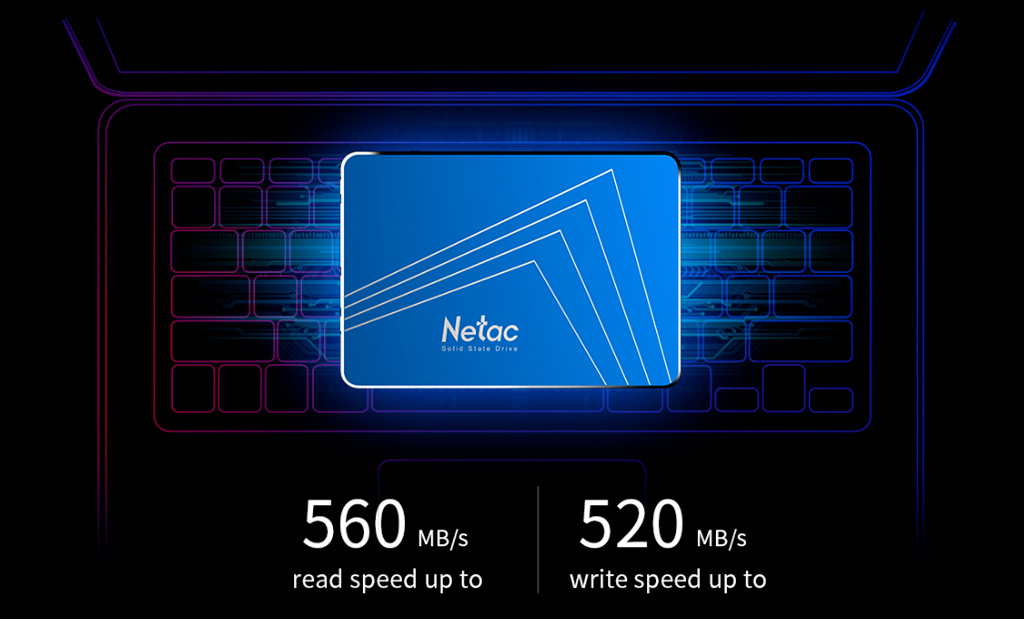
Столь огромной диапазон намекает на использование совершенно разных аппаратных платформ. Ну а в этом материале будет рассмотрена одна из самых младших версий Netac N600S ёмкостью 256 ГБ (NT01N600S-256G-S3X), ценник которой в России от 2400 рублей, и, как бы это удивительно не было, от 3000 рублей на AliExpress. Это самое дно рынка SATA SSD, но не сказать, что предложение самое дешевое. ADATA, Apacer, Silicon Power, Kingston, GoodRam, Crucial и Team предлагают немало моделей ёмкостью 240-256 ГБ с ценником около 2500 рублей, а некоторые даже на несколько сотен дешевле. Так что судить Netac N600S будем по всей строгости… по всей строгости отношения к бюджетному SSD, разумеется.
Упаковка, комплектация

Формат сайта обязует описывать упаковку и комплект поставки, хоть в случае SSD-накопителя смотреть в общем-то не на что. Кроме того, Netac N600S поставляются как минимум в трёх разных коробках.

С оборотной стороны подробно на нескольких языках и несколько коряво расписано, почему из заявленных 256 ГБ пользователю оказываются доступны только 238 ГБ. Дело как обычно в пересчёте величин, ведь 1 КБ – это 1024 байта, а не ровно 1000.

Внутри SSD уложен в блистер, есть инструкция пользователя. Корзина для установки в 3,5” посадочное место отсутствует, как и какой-либо другой комплект.
Честно сказать, упаковка абсолютно неинформативная и неинтересная. Нигде даже не приведены скоростные показатели. И ладно IOPS, но даже скорости при линейном чтении/записи, а эти данные приводят ну буквально все.
Внешний вид, особенности
Netac N600S упакован в стандартный 2,5-дюймовый корпус с толщиной 7 мм и интерфейсом подключения SATA III 6 Гбит/с. Корпус металлический. Казалось бы, очевидная вещь, но, к примеру, ADATA в этом ценовом сегменте не чурается и пластиковых корпусов. Но всё-таки металлический лишь конкретно этот образец. Бывают Netac N600S и в пластиковом корпусе.

С дизайном 2,5-дюймовых SSD производители никогда особо не заморачивались, и Netac не исключение. Поделки компаний XrayDisk, SomnAmbulist и RCESSD, найденные на том же «алике», явно свидетельствуют, что Netac закупает корпуса на стороне, не меняя даже цвет. А вообще, если честно, светло-синий корпус смотрится нетипично на фоне вездесущего чёрного. С видеокартой Yeston Radeon RX 580 Cute Pet сочетаться будет классно.

Оборотная сторона не преподносит сюрпризов. Здесь лишь наклейка с серийными номерами и QR-код. QR-ка гениальная: в ней “T99K02340T” – ровно тоже самое, что написано текстом под ней (это что-то для идентификации ещё на производстве). Очень жаль, что не приведены скоростные характеристики.

Корпус скреплён просто на защёлках. Плата внутри занимает менее половины доступного пространства. Обратите внимание, что она закреплена на 3 винта, а должно быть 4. Ухх как мощно сэкономили. Да и раз уж на то пошло, Netac, не так нужно было экономить. Упразднять нужно было один из дальних винтов, а не возле разъёма, где при подключении идёт механическая нагрузка на плату. Конечно, это всё сущие мелочи, но экономия “на спичках” не может не расстраивать.
Что вполне ожидаемо, но отметить стоит, плата на корпус тепло не отводит, термопрокладки нет. Впрочем, SATA SSD, в отличии от NVMe SSD, не греются, к тому же настолько базового уровня.

На самой плате набор небогатый: обвязка, контроллер и один чип NAND-памяти. Это так называемый DRAM-less дизайн без микросхемы буферной DRAM-памяти. Ещё дешевле накопитель можно сделать только если использовать односторонний монтаж, а так больше отрезать нечего. Netac N600S представляет собой SSD самого-самого бюджетного класса. На плате есть разводка под вторую микросхему NAND-памяти. Почти наверняка у версии на 512 ГБ она распаяна, а у всех прочих совершенно иной дизайн.
С контроллером всё просто – это Silicon Motion SM2258XT (не путать с просто SM2258!), а SM2258XT – это боль, про что уже в следующем разделе. Он без преувеличения используется в добрых 90% SSD бюджетного класса, поэтому все они настолько похожи. Это 4-канальный контроллер на базе одноядерного 32-битного процессора, и у китайцев он ну самый любимый. Контроллеры от местных производителей ещё не успели повлиять на рынок, как и китайские NAND-чипы, но со временем повлияют.

С единственным распаянным чипом NAND-памяти как обычно всё сложно. Диагностические утилиты не смогли его корректно распознать, а маркировка непосредственно на чипе ни о чём не говорит. Netac использует то чипы SanDisk, то Intel/м, и в довесок даже в рамках одной серии аппаратные платформы могут быть в корне иные, что сильно затрудняет поиск информации. Наверняка это память типа TLC с тремя битами на ячейку.
Во всяком случае есть три плюса: это не затёртый Micron; этот чип не очень старый (256 ГБ ёмкости намекают); и очень хорошо, что он один. Все 4 канала контроллера уйдут на одну NAND-микросхему. А бывают Netac с старыми чипами Intel, где их аж три штуки, 4-канальный контроллер работает в 3-канальном режиме и получается ну просто дичь.
В целом, Netac N600S на 256 ГБ вполне неплох. Да, всё бедненькое-дешёвенькое, но с точки зрения топологии всё нормально. Нечитаемая маркировка чипа NAND – дело обычное даже для производителей первого эшелона. По виду вроде не б/у-шный, да и всё-таки Netac не первый год на рынке, какой-никакой бренд есть, очень вряд ли они стали бы баловаться уже пользованными банками памяти. К качеству пайки претензий нет.
Тестирование
В серию накопителей Netac N600S входят модели ёмкостью от 64 ГБ до 2 ТБ, и в том числе очень странные модели на 360 ГБ, 430 ГБ, 720 ГБ. В нашем случае рассматривается одна из самых младших версий объёмом 256 ГБ (NT01N600S-256G-S3X). Из заявленного объёма пользователю доступно 238,5 ГБ. Как обычно часть недоступных гигабайт зарезервирована для замены битых ячеек памяти, выравнивания износа, хранения контрольных сумм и прочего. Ещё часть просто «потерялась» при пересчёте величин, ведь на базовом уровне килобайт – это 1024 байта, а не ровно 1000.

Netac ни на коробке, ни на самом SSD не приводит скоростные показатели. Их можно обнаружить на официальной странице, где обещаются до 560 МБ/с при чтении и до 520 МБ/с при записи – типичные цифры для накопителей с SATA-интерфейсом, где сам интерфейс давно является «бутылочным горлышком». Показатели IOPS вообще нигде не указаны.
Также напомню, что заявленные цифры у почти любого SSD-накопителя будут не всегда. Фактически производители указывают скорость работы SLC-кэша, который отнюдь не бесконечен, а когда кэш закончится скорость снизится кратно – до возможностей контроллера и чипов памяти работать на лету без читов в виде кэша. Наиболее наглядно реальные скорости накопителя при длительном использовании показывает AIDA64 Disk Benchmark (про что позже, а тут не все просто). Остальное так, на гигабайты в секунду полюбоваться, да скоростями кэша померяться.
CrystalDiskMark
CrystalDiskMark – несомненно, один из самых популярных и известных бенчмарков для SSD. Тестирует скорость работы одного ГБ дискового пространства. Легко проверяет заявленные производителем характеристики, а именно скорость записи/чтения, показатели IOPS без очереди (работа с большим количеством блоков объёмом 4 КБ), и IOPS с очередью в 32 команды. Как правило, когда выстраивается очередь кэш переполняется, и скорость работы сильно падает.
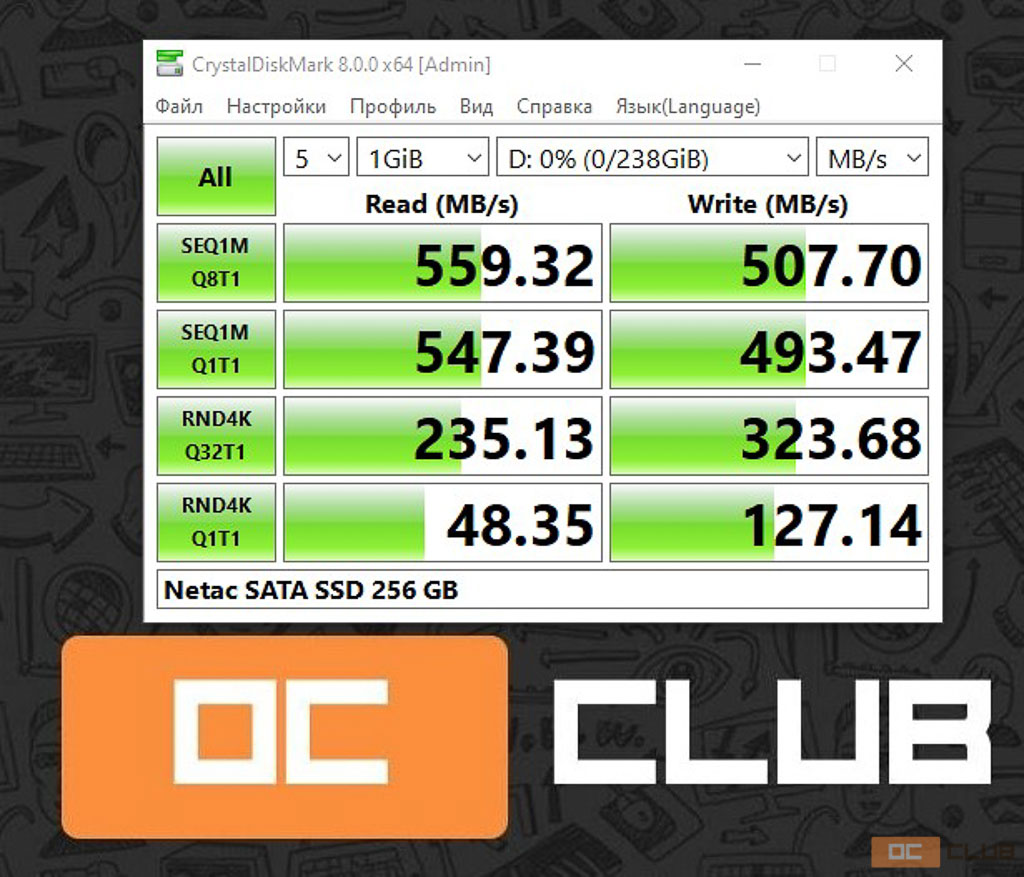
ATTO Disk BenchMark
ATTO Disk BenchMark примечателен тем, что 90% производителей SSD используют именно показатели ATTO Disk BenchMark для тестирования своих моделей SSD и жёстких дисков. Вероятно, так потому, что этот бенчмарк показывает максимальные значения при работе с накопителями, и поэтому он всем нравится.
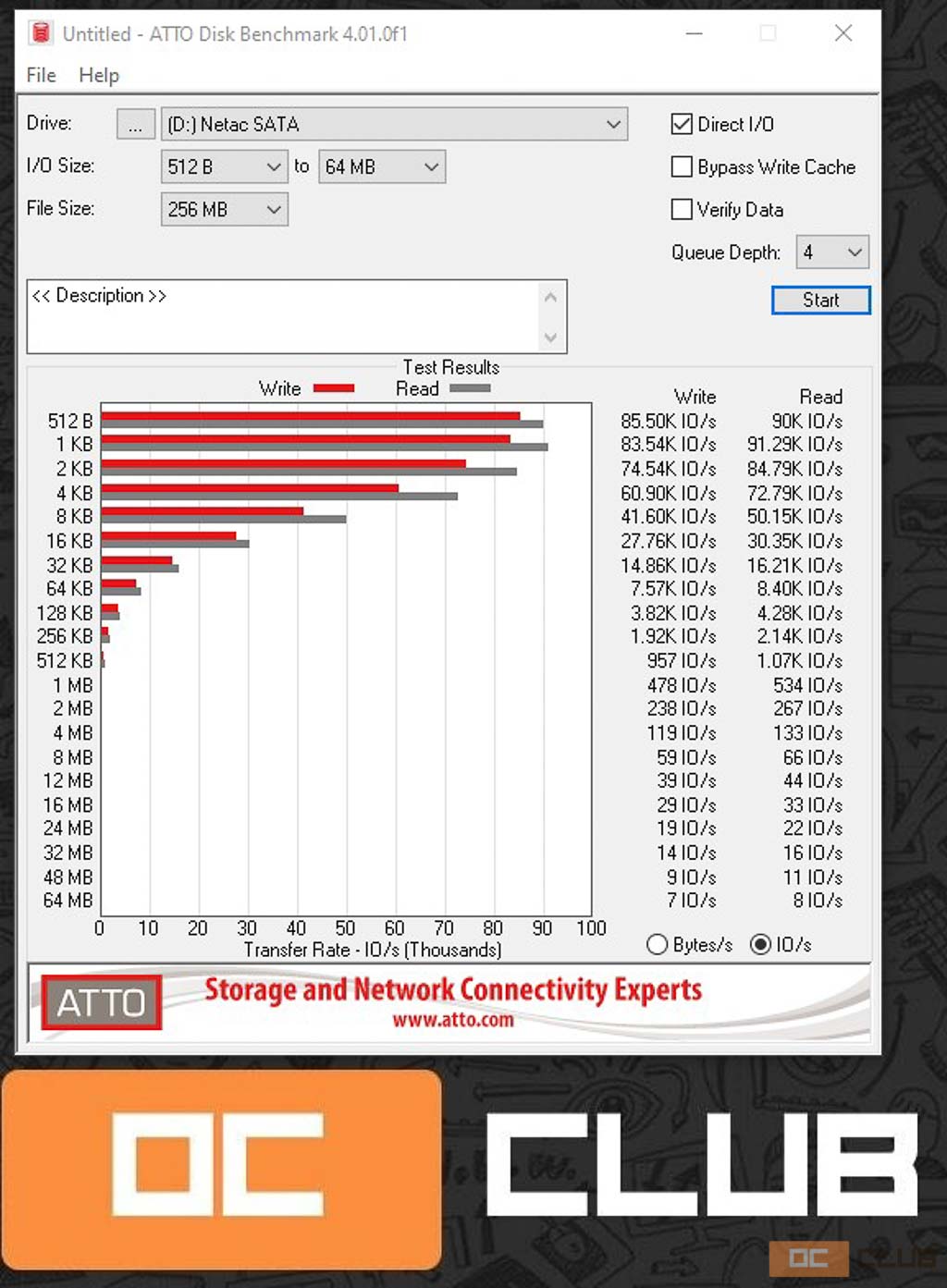
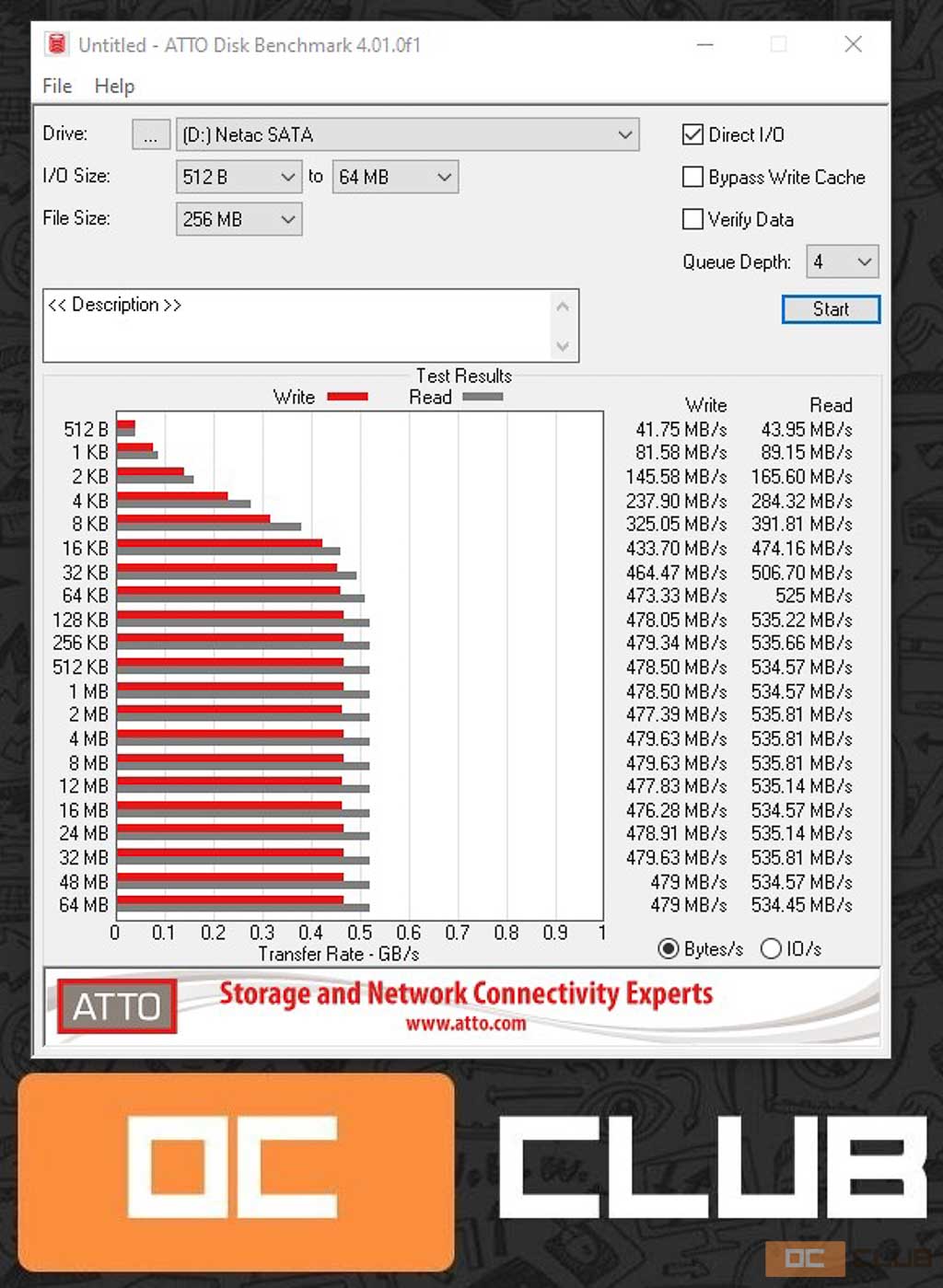
Anvil’s Storage Utilities
Anvil’s Storage Utilities представляет собой мощный инструмент для тестирования SSD-накопителей. Тест за один «прогон» тестирует скорости работы накопителя при разных глубинах очереди команд, а также выводит данные о задержках.
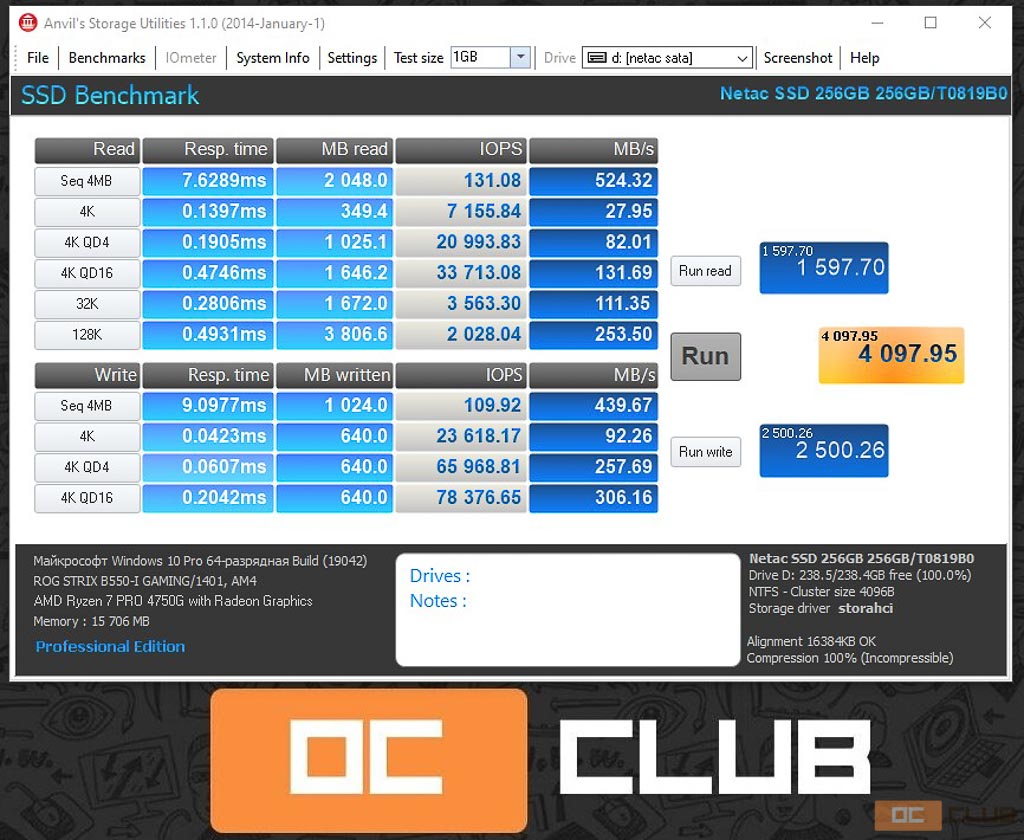
HD Tune
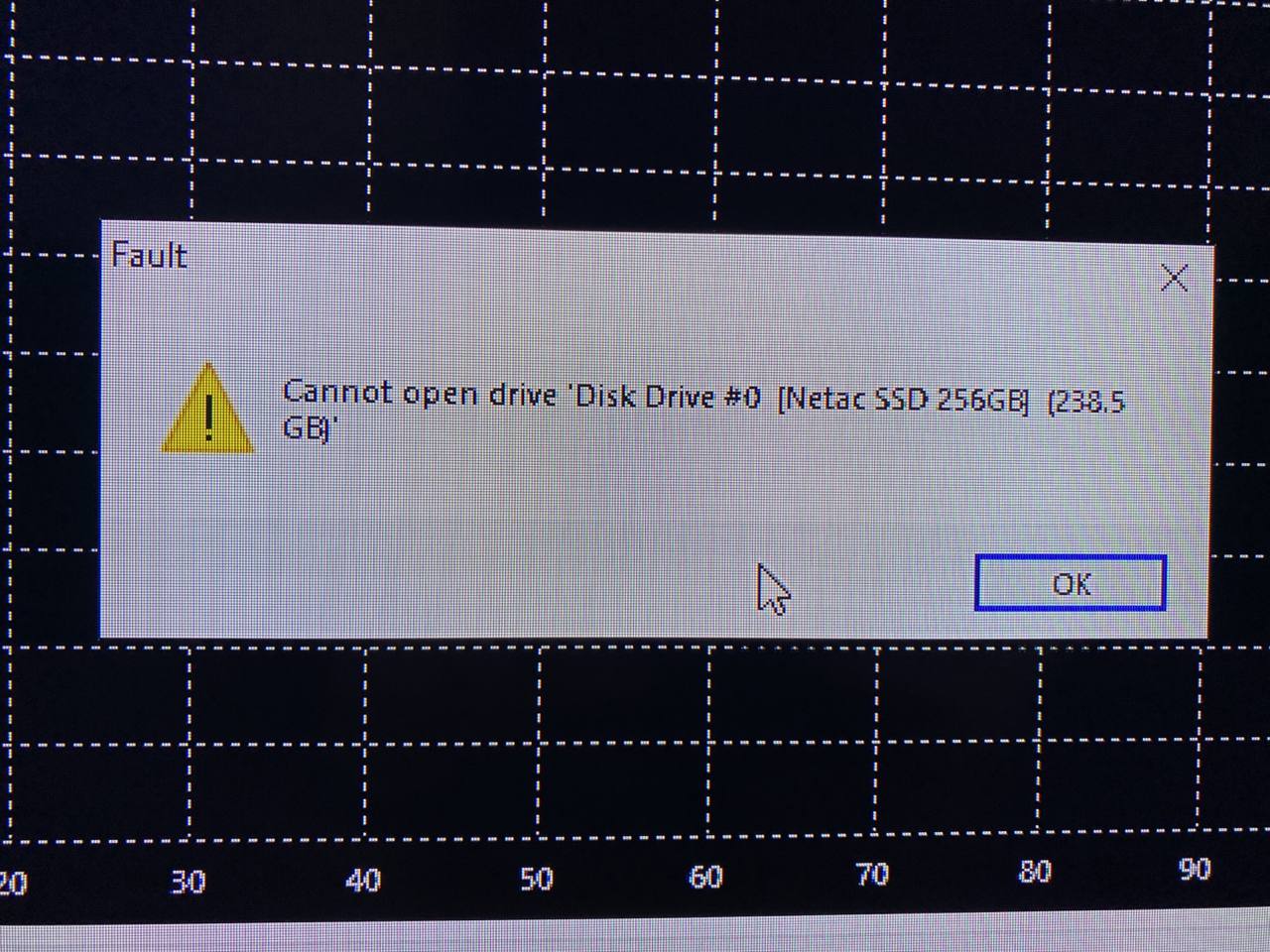
Обычно реальное быстродействие SSD-накопителей мы оцениваем бенчмарком AIDA64 Disk Benchmark, но в этот раз что-то пошло не так. AIDA64 видывала ошибку из разряда “невозможно открыть диск”. Списав это на какую-то несовместимость с чипсетом AMD B550, я переставил диск в другой стенд на чипсете Z390, и не помогло. Переустановка AIDA64 тоже не дала результата. Я уж подумал про негодность самого SSD при записи больших файлов, но они копировались без проблем. Без проблем запустилась и HD Tune, принцип работы которой аналогичен AIDA64 Disk Benchmark.
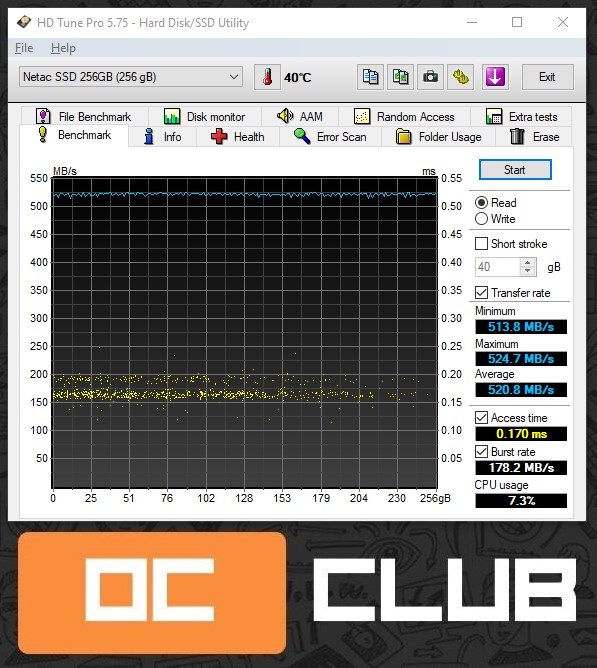
Итак, начнём с чтения. Просто потому, что здесь всё элементарно и не требует дополнительных пояснений. На всём объёме скорость линейного чтения около 520 МБ/с без каких-либо провалов – отличный результат. Ну, на самом деле типичный для SSD с SATA-интерфейсом. А вот с записью всё не так просто.
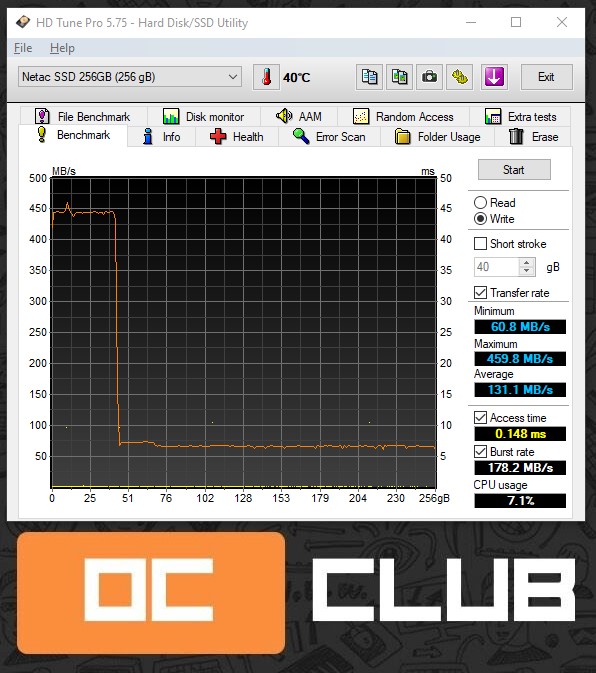
Во-первых, реальная скорость записи Netac N600S 256 ГБ отнюдь не 560 МБ/с заявленных, а скорее
460 МБ/с, но недолго. На абсолютно пустом накопителе с такой скоростью были записаны
47 ГБ, после чего скорость упала до печальных
60 МБ/с, и это удручающе. Удручающе на фоне того, что современные HDD-накопители в этом же тесте выдают 100 МБ/с как минимум, а то и все 250 МБ/с. Для сравнения приведу скриншоты из недавних обзоров Toshiba S300 и X300 объёмом 10 ТБ, а также 5-терабайтного S300:
Toshiba S300 5 ТБ
Toshiba X300 10 ТБ
Из показателей в бенчмарке HD Tune можно сделать выводы про организацию SLC-кэша. А можно было сделать и без HD Tune, ведь про фундаментальные проблемы контроллера Silicon Motion SM2258XT сказано в каждом толковом обзоре, где он вообще встречается. SM2258XT пишет всегда в SLC-кэш, которого в случае 256-гигабайтной модели около 47 ГБ, или что-то около 18% от пустого пространства. Каждый раз при записи только 18% от свободного пространства записываются быстро, а далее скорость падает многократно. Обычно SSD скорее полон, чем пуст, что выливается в очень маленькое количество «быстрых» гигабайт при обычном использовании.
Когда SLC-кэш закончится слабый одноядерный контроллер вынужден одновременно и область кэша из однобитового SLC-режима переводить в трёхбитовый TLC (читай, чистить кэш), и как-то ещё новые данные писать. Как итог в бенчмарках всё сладко, ведь тестовый файл вмещается в SLC-кэш целиком, но при работе с большими файлами всё очень плохо.
Всё же стоит отметить, что такой сценарий работы для быстродействия системы не вреден. Большие объёма данных операционная система практически никогда не пишет. “На глазок” в целом невозможно отличить бюджетный SSD от топового. Не стоит воспринимать линейную скорость записи как главную характеристику. Это лишь демонстрация работы кэша и сколько его.
Среди прочего стоит отметить мёртвый температурный датчик, который всегда показывает стабильные 40 градусов и никак иначе, а за время тестов прогреться должен был. Вообще SM2258XT имеет датчик, другие SSD на его основе показывают температуру корректно, но не Netac N600S. Некритично, но неприятно. Ну а итоги подведём в следующем разделе.
За, против, вердикт
Название компании-производителя как бы намекает, что делать нужно иначе. Но Netac N600S – типичнейший представитель сверхбюджетного SSD-накопителя на популярнейшем контроллере SM2258XT. На его основе построена львиная доля «твердотельников» самого базового уровня, которые меж собой отличаются почти никак. Более того, в отличии от многих других контроллеров, алгоритм SLC-кэширования у SM2258XT от производителя к производителю неизменен. Так что единственное различие бюджетных SSD – сила экономии на чипе NAND-памяти, а это простор огромный.

К сожалению, что за чип NAND-памяти у версии на 256 ГБ достоверно определить не удалось, а в довесок в серии N600S, включающей модели с небывало богатым ассортиментом объёма, есть как минимум три разные электрические платформы. Стрёмных вариантов ёмкостью 360 ГБ, 430 ГБ и 720 ГБ я бы опасался, поскольку такие нетипичные объёмы могут быть набраны только и только старыми 32-слойными чипами Intel/Micron в трёхканальной конфигурации. Они просто старые и медленные, так ещё и 4-канальный контроллер будет работать в неоптимальной 3-канальной конфигурации.
Что касается версии на 256 ГБ, наверняка можно сказать, что NAND-чип не б/у, не старый (как бы 256 ГБ ёмкости на TLC-чип), маркировка на нём нечитаемая, но она заводская и вообще есть, это не затёртый еле живой Micron. К пайке вопросов нет. Казалось бы, очевидные вещи, но добро пожаловать в мир SSD с AliExpress.
256-гиговая версия Netac N600S, и, скорее всего, 512-гигабайтная тоже, получились нормальными. Ничем не хуже SSD от более известных в наших краях компаний, но и не лучше. По какой-нибудь скидке за какие-нибудь 2000 рублей – так вообще замечательно. За требуемые в России от 2400 рублей предложение просто обычное.
Читайте также:

